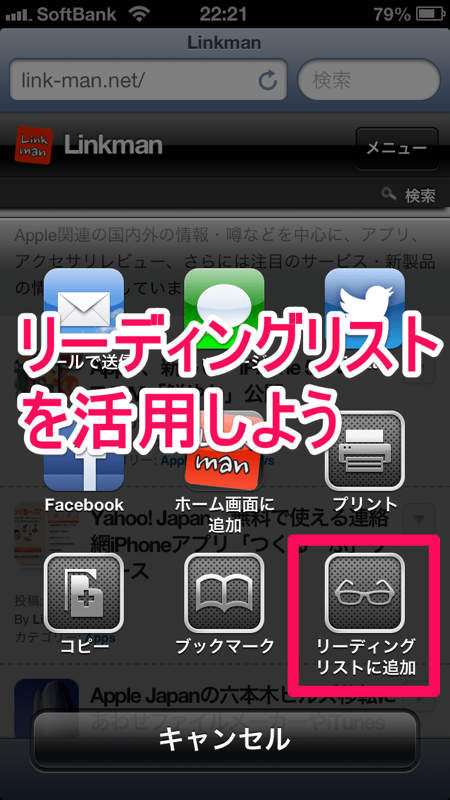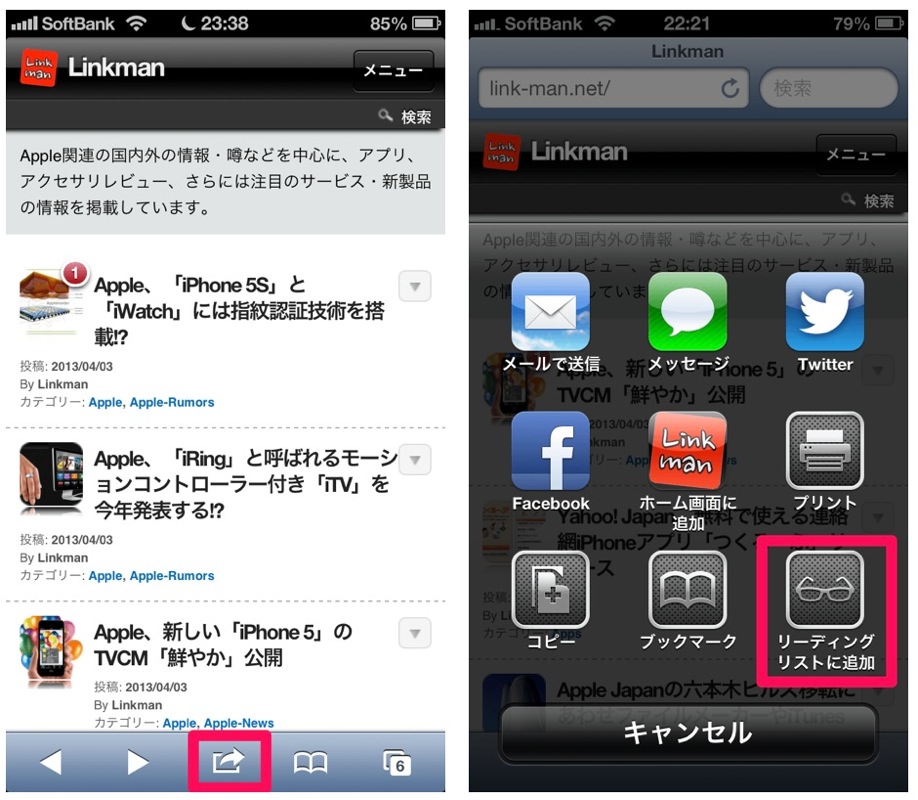
まずはあとで読みたいページ等を表示中に下にある真ん中の矢印のマークをタップし、「リーディングリストに追加」をタップします。
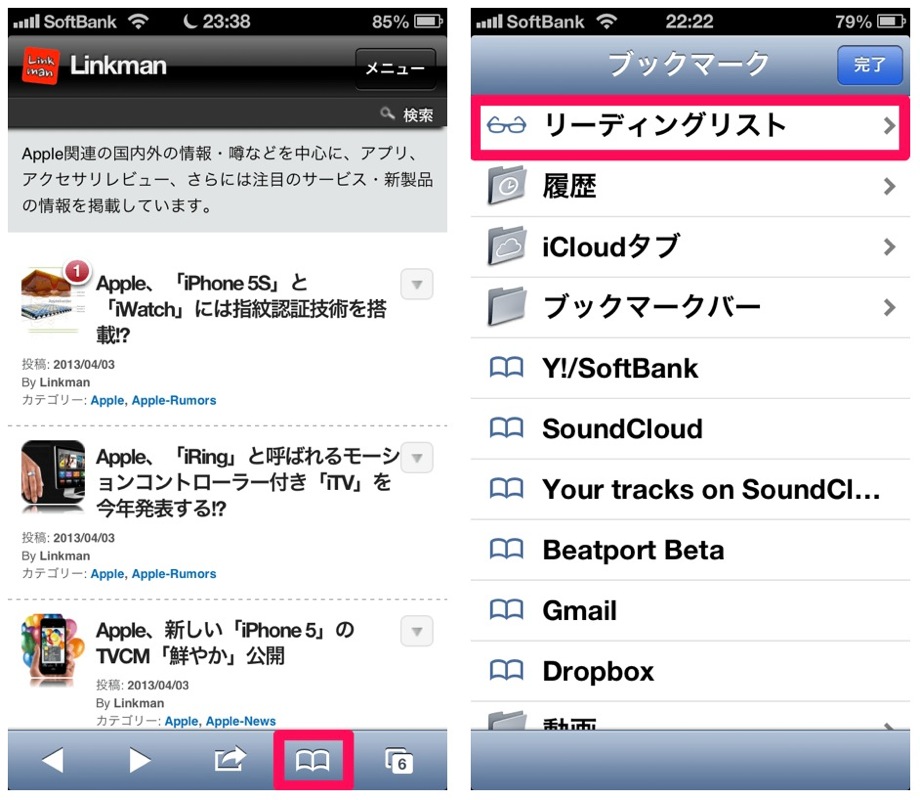
読みたい時は、ブックマークに「リーディングリスト」があるのでタップ。
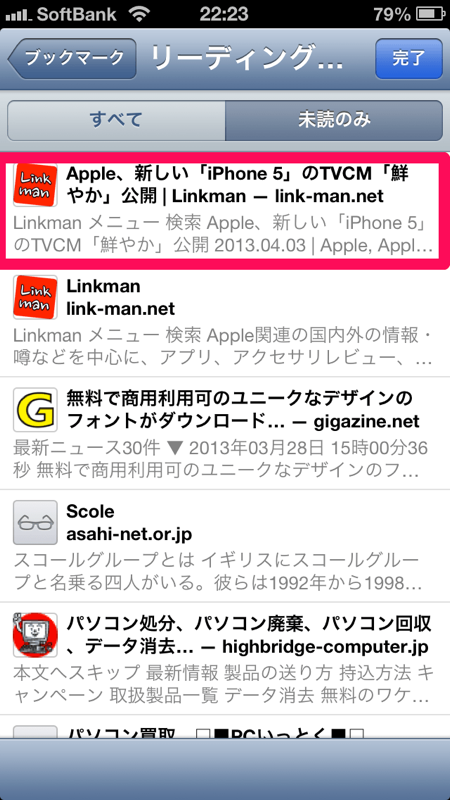
すると一番最後にリーディングリストに追加したものがリストの最上部に表示されます。
「すべて」のタブは過去のリーディングリストが全部表示され、「未読のみ」はその名のとおり未読のみが表示されます。
iPhone、iPad、Macで同期・共有ができるので、外出先でリーディングリストに追加したものを家に帰ってからMacで閲覧することも可能です。